W tym poście pokażę jak szybko i krok po kroku skonfigurować środowisko Eclipse do pracy z mikrokontrolerami AVR.
1. Potrzebne narzędzia:
- Eclipse IDE for C/C++ Developers
- oprogramowanie JAVA
- WinAVR
- avrdude
- mkAVR Calculator
- AVR plugin 240 final
2. Instalacja oprogramowania
Najpierw pobieramy ze strony java.com oprogramowanie JAVA. Zwykle ono już jest zainstalowane na komputerze, ale nie zaszkodzi zainstalować jeszcze raz i mieć pewność, że mamy najnowszą wersję z pewnego źródła. Po zainstalowaniu JAVA przechodzimy na stronę eclipse.org, klikamy download. Nie zaczynamy od razu pobierania. Należy odszukać pozycję Eclipse IDE for C/C++ Developers i kliknąć w tą nazwę. W nowo otwartym oknie po lewej odszukujemy pozycję Indygo packages. Dopiero ta wersja programu jest docelowa (najwygodniejsza w obsłudze). Ściągamy paczkę klikając wersję 32bit (mimo zainstalowanego windows w wersji 64bit).
W czasie gdy pobiera się Eclipse ściągamy i instalujemy WinAVR. Do pobrania tutaj . Instalujemy go w folderze domyślnym. Następnie pobieramy MkAvrCalculator, program dostępny jest na stronie:
mkAVRCalculator
mkAVRCalculator
Plugin Eclipse do AVR pobieramy ze strony Pana Mirka dostępnej tutaj.
Kompilator wypakowujemy np. do folderu D:\eclipse_indygo. Ważne by nie było polskich znaków. Uruchamiamy Eclipse i z zakładki help wybieramy install new software. Zainstalujemy plugin do procesorów AVR. Postępujemy jak na zdjęciach.
W oknie Install klikamy add i wybieramy plugin AVR, który został ściągnięty i rozpakowany na dysk. Po instalacji restartujemy program i uruchamiamy. Poprawna instalacja pluginu powinna objawiać się widoczną na górnym pasku ikonką AVR.
3. Tworzenie projektu
W oknie project explorer klikamy prawym przyciskiem myszy i wybieramy nowy projekt C. Nadajemy nazwę projektu np. test i klikamy dalej. W następnym oknie odznaczamy opcje debug. W kolejnym oknie wybieramy rodzaj naszego procesora i częstotliwość taktowania.
Kolejny krok to skonfigurowanie programatora. Klikamy zakładkę project -> properties. W podmenu AVRdude wybieramy zakładkę programmer i dodajemy programator jakiego używamy. W moim przypadku jest to USBasp.
Nadszedł czas na pierwszy program "Hello World". W tym celu klikamy prawym przyciskiem na projekt i tworzymy nowy "Source file". Nadajemy mu nazwę main.c. Tworzę program jak na zdjęciu poniżej. Procesor będzie zmieniał stan portu B pin zerowy na przeciwny co pół sekundy. Mrugacz gotowy :).
Zanim skompilujemy projekt należy jeszcze zainstalować AVRdude w folderze C:\WinAVR-20100110\bin. Do tego celu używam mkAVRCalculator. W zakładce ustawienia klikamy na Instaluj i wybieramy folder jak podany powyżej.
Jeśli wszystko zrobiliśmy jak w poradniku nasz projekt powinien się skompilować i być gotowy do wgrania do procesora. W tym celu klikamy na ikonkę AVR i następuje wgrywanie naszego programu. Oczywiście jeśli wcześniej podłączyliśmy programator ;). W celu sprawdzenia poprawnego połączenia programatora z procesorem można użyć programu mkAVRCalculator.
Jeśli coś poszło nie tak i nie chce się kompilować lub wgrywać do procesora to polecam bardziej szczegółowy opis w formie video Pana Mirka.

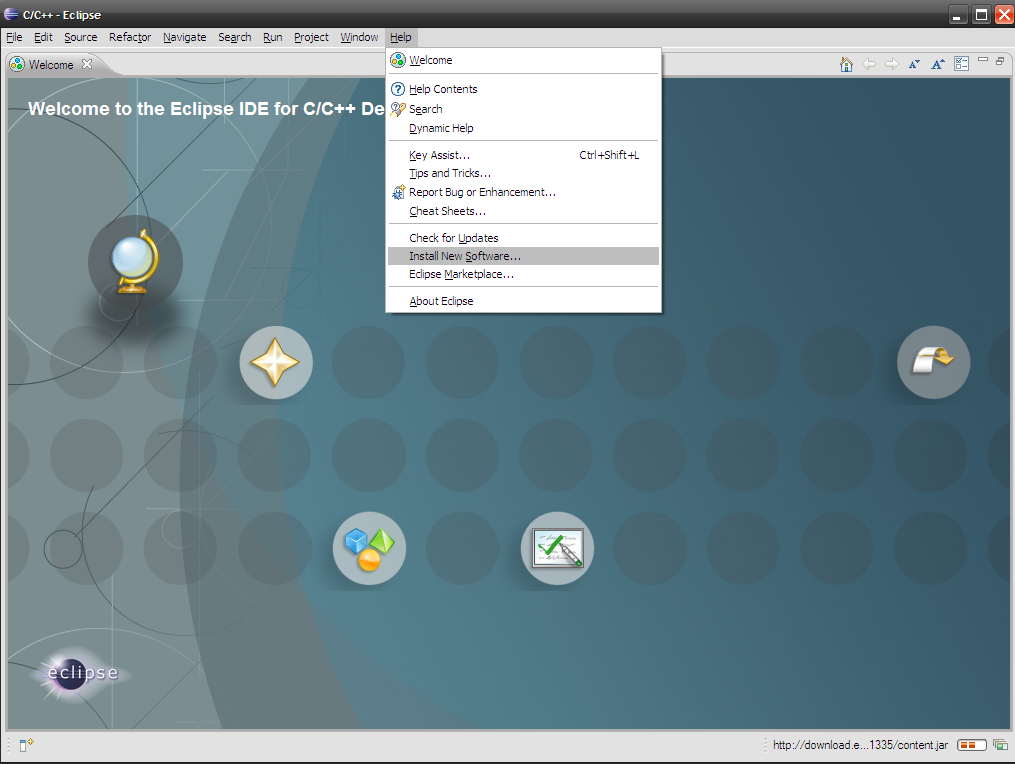









Brak komentarzy :
Prześlij komentarz